HCL Unica Journey - Salesforce CRM の統合
2021/2/11 - 読み終える時間: 6 分
Unica Journey-Integration with Salesforce CRM の翻訳版です。
HCL Unica Journey - Salesforce CRM の統合
2021年2月11日
著者: Lalitkumar Dudhe / Unica Technical Support Consultant
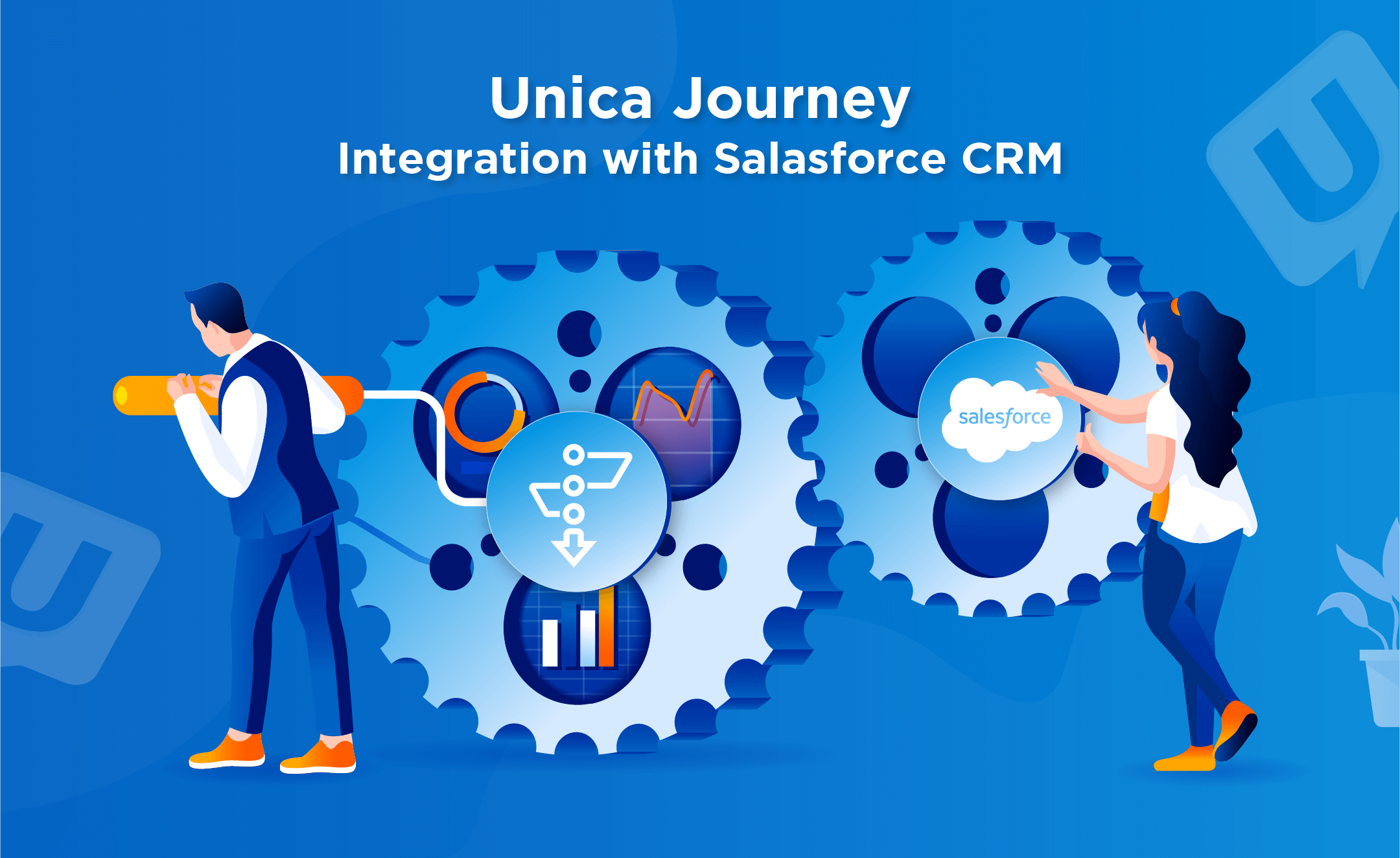
あなたは新しいリードを引き付け、生成するために時間とリソースを費やしてきましたが、今度は何でしょうか?それらは営業チームに伝わっているのでしょうか?小規模で急成長中の企業では、時間は非常に重要です。HCL Unica のように、メール、ソーシャル、マーケティングオートメーションなどのマーケティングツールを Salesforce CRM プラットフォームに接続することで、最大限に活用しましょう。営業とマーケティングの両方がリードと見込み客を完全に把握できるようになり、魅力的なコミュニケーションを作成してターゲットを絞ることで、見込み客を顧客に変え、重要な意思決定者に迅速にリーチすることが可能になります。
Unica Journey と Salesforce の統合により、以下のようなメリットが得られます。
- Unica Journey は、ホットで評価されたリードを営業担当者に渡すことで、販売コストの削減につながります。
- リードと 1対1 の関係を維持することができ、顧客にパーソナライズされた体験を提供することが可能になります。
- リード(またはコンタクト)が適切なタイミングで営業担当者に転送されるため、販売サイクルが短縮されます。
Unica V12.1 では、Unicaスイートファミリーの中でも特に優れた製品の一つとして、Unica Journey が追加されました。 Unica Journey は、ゴールベースのオーケストレーション・ソリューションであり、文脈に沿ったパーソナライズされた多段階のオムニチャネル顧客体験を構築、実行、可視化することができます。
HCL Unica Journey を使用することで、マーケッツは以下のことが可能になります。
- 顧客体験のゴールの定義
- ジャーニーをリアルタイムで簡単に調整し、達成することができます。
- 洗練された直感的なジャーニーキャンバスを使って、チャネル/タッチポイントやイベントを横断したカスタマージャーニー全体を作成し、可視化します。
Unica Journey は、HCL Unica Deliver との統合をサポートしており、メールや SMS の配信に対応しています。また、さまざまなメールや SMS 配信チャネルとの統合のための Unica Link との統合もサポートしており、Salesforce CRM との統合にも使用されています。
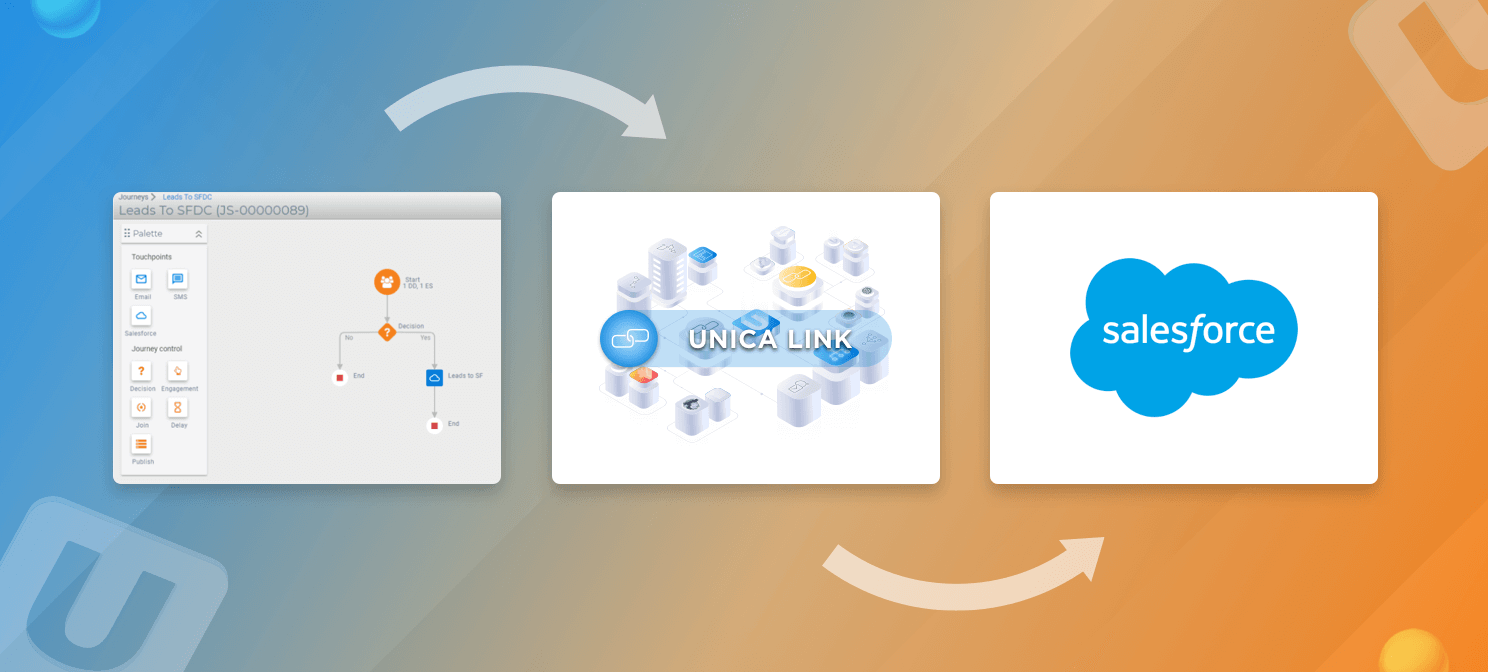
Unica Journey と Salesforce の統合により、Salesforce 内の以下のオブジェクトを作成または更新することができます。
- 連絡先
- リード
前提条件
この統合用の Salesforce コネクタを構成するには、インスタンス URL とアクセストークンを生成するために Salesforce の組織 (アカウント) から以下の詳細が必要です。
- ユーザ名
- パスワード
- クライアントID
- クライアントシークレット
以下の手順で「アクセストークン」を生成します。
- 以下の手順に従って、Salesforce の組織 (アカウント) に Connected App を作成します。
- 管理者として Salesforce にログインします。アカウントのドロップダウンリスト(右上隅)で、 [セットアップ]を選択します。
- 左側のペインで、 [Apps] > [App Manager] を選択します。
- New Connected App (右上隅)をクリックします。
- New Connected App ページで、 [Basic Information] の下にある以下の必須項目を入力します。
- API (OAuth設定を有効にする) に移動し、OAuth 設定を有効にするを選択します。コールバック URL フィールドに https://login.salesforce.com/ と入力します。Selected OAuth Scopes フィールドで、 [Access and manage your data (API)]、 [Perform requests on your behalf at any time (refresh_token, offline_access)]、 [Provide to access to your data via the Web (web)] を選択し、 [Add] をクリックします。
- 保存ボタンをクリックすると、新しい接続アプリが保存されます。
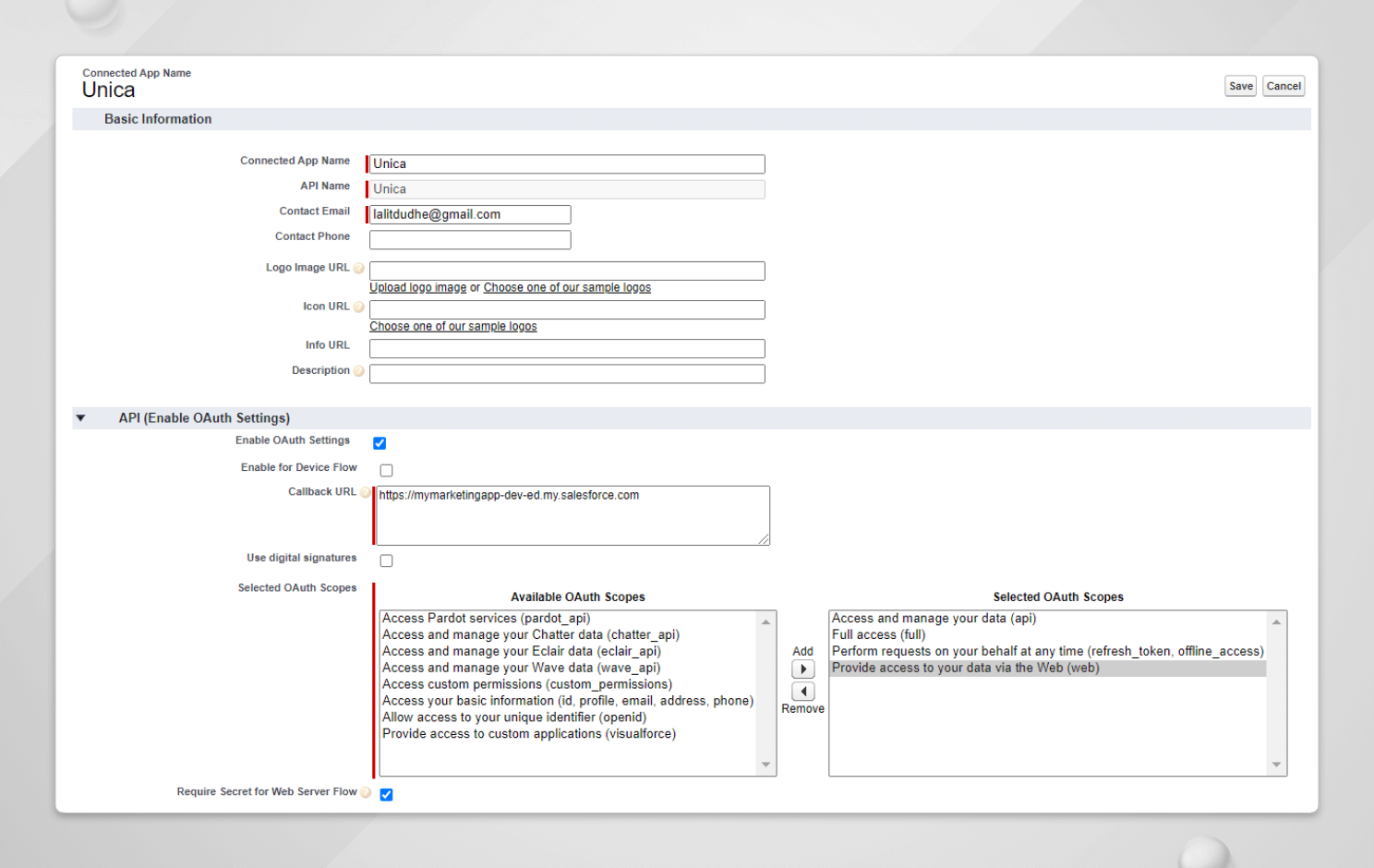
- 接続されているアプリ(アプリ > アプリマネージャ)のリストで、作成したアプリを探し、「管理」をクリックします。
- 開いたページで、 [編集]ボタンをクリックします。OAuth ポリシー]で、 [Permitted Users] リストで [All users may selfauthorize] を選択し、 [Save] ボタンをクリックします。
-
次に、 [接続されたアプリ](Apps > [App Manager]) リストから作成したアプリにアクセスし、 [表示] をクリックします。
-
API (Enable OAuth Settings) に移動し、Consumer Key と Consumer Secret をメモします。これは、Salesforce コネクタの設定に使用する「アクセストークン」の生成に使用します。
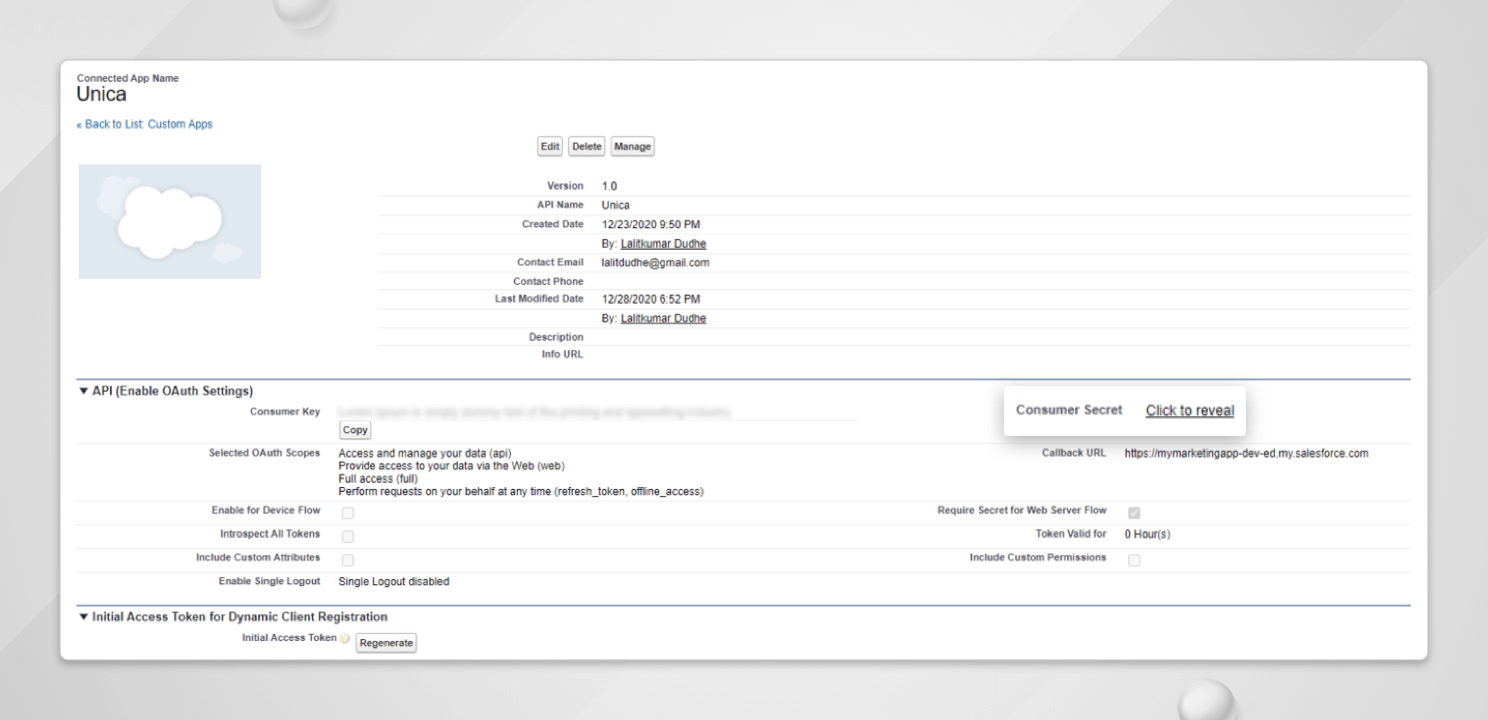
- Postman ツールを使用して、以下のパラメータを指定して「アクセストークン」を生成することができます。
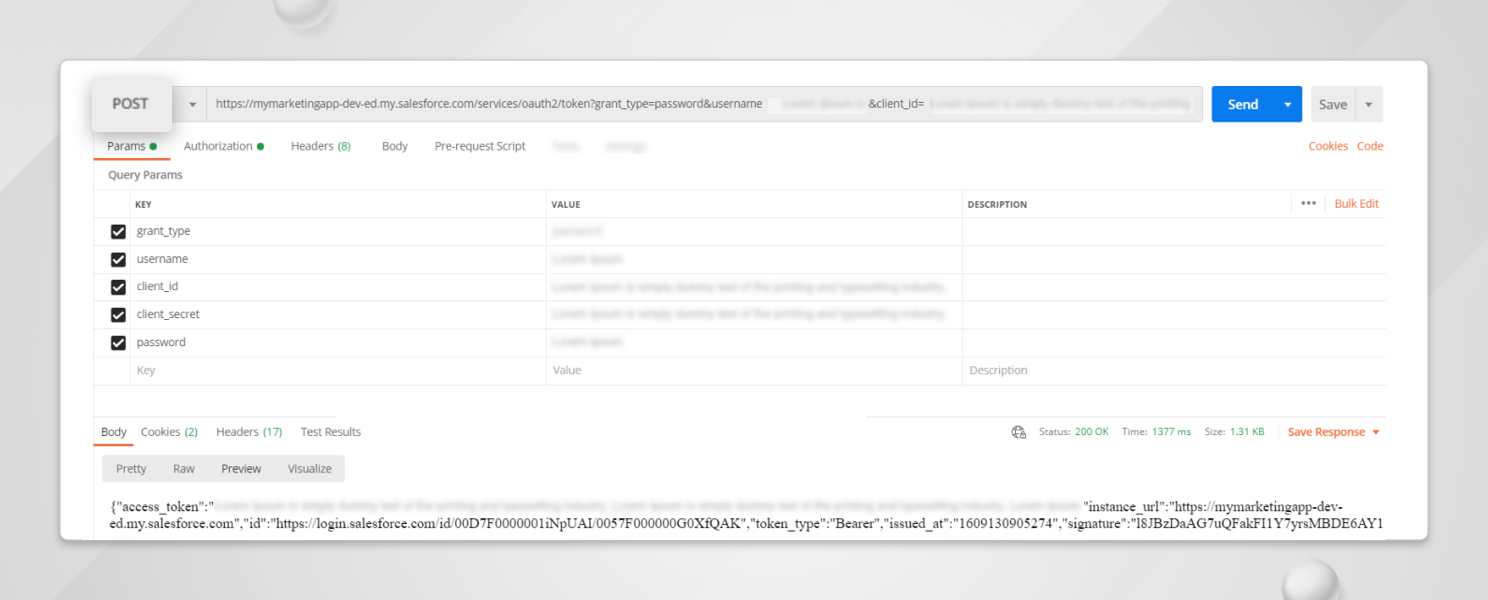
- curl に慣れている方は、以下のようにcurlを送信することでアクセストークンを生成することができます。
curl -X POST https://<YOUR_INSTANCE>.salesforce.com/services/oauth2/token?code=<CODE>&grant_type=authorization_code&client_id=<CONSUMER_KEY>&client_secret=<CONSUMER_SECRET>&redirect_uri=https://login.salesforce.com/
出力は以下のようになります。
{? "access_token": "00D2v000001XKxi__SOMETHING",? "refresh_token": "5Aep861dlMxAL.LhVTuPRa__SOMETHING",? "signature": "MK/YGMNQhPSSnKtYicXlaU__SOMETHING",? "scope": "refresh_token web api",? "instance_url": "https://ap15.salesforce.com",? "id": "https://login.salesforce.com/id/00D2vKxiEAG/0045Q09vAAL",? "token_type": "Bearer",?}
この出力は、Unica Journey で Salesforce コネクタを設定するために必要な「アクセストークン」と「インスタンス URL」の両方を出力します。
注: トークンの有効期間が長くなっていることを確認してください。そうしないと、アクセストークンは一定期間後に有効期限が切れるため、頻繁に生成する必要があります。
処理
Unica Journey で Salesforce コネクタを設定する方法
- 管理者アクセスを使用して Unica Journey にログインし、Setting -> リンク -> 接続の管理 -> 新規作成。
- コネクタに「名前」を入力し、「次へ」をクリックします。
- 利用可能な「接続タイプ」のリストから、「Salesforce」を選択し、「次へ」をクリックします。
- 「接続のプロパティ」画面で、「インスタンス URL」と「アクセス・トークン」を入力します。
- 次に、「取得」をクリックして、使用している Salesforce インスタンスのバージョンを取得します。
- バージョンを選択したら、「テスト」をクリックして、Salesforce アカウント (Org) との接続性を確認します。
- テストが成功したら、「保存」をクリックすると、コネクタが作成され、その後に作成されたジャーニーで使用できるようになります。
Unica Journey での Salesforce Touchpoint の使用方法
- リードやコンタクトの作成(または更新)のために Salesforce に送信したいフィールドと一緒にデータ定義を作成します。データ定義のフィールドを Journey が消費するデータ定義のフィールドを宣言している間に、リードまたはコンタクトの作成のために Salesforce にデータを送信するために、Salesforce の「リード」と「コンタクト」オブジェクトで宣言された必須フィールドがこのデータ定義に存在しなければならないことを確認する必要があります。そうしないと、Salesforce でのデータ挿入に失敗します。このような状況を避けるためにも、Unica Journey でデータ定義を作成する前に、Salesforce 管理者に確認することをお勧めします。例... Salesforce の Leads オブジェクトの場合、標準の必須フィールドは LastName、会社、およびステータスです。Salesforce の Contactオブジェクトでは、LastName だけが必須の標準フィールドです。
注: Salesforce でこれらのオブジェクトをカスタマイズしている間に、ビジネスユーザまたは管理者が「必須」とマークされたカスタムフィールドを追加している場合があります。このような必須フィールドが Unica Journey のデータ定義で作成されるように、このリストを事前に取得しておく必要があります。
-
入力ソースを作成して、Salesforce に送信してさらに処理する新しいリードやコンタクトのデータをフィードできるようにします。
-
上記で作成したデータ定義とエントリーソースを消費する新しいジャーニーを作成します。
-
Salesforce にデータを送信するには、ジャーニー内で「Salesforce」タッチポイントを使用する必要があります。
-
Salesforce タッチポイントでは、以下の設定を行う必要があります。
- タッチポイントの名前。例: * タッチポイントに名前を付けます。SFDC へのリード
- 適切な Salesforce 接続を選択します。
- プロパティ]セクションで、要件に基づいて、オブジェクトアクション(オブジェクトの作成またはオブジェクトの更新)とオブジェクトタイプ(リードまたはコンタクト)を選択する必要があります。
- フィールドマッピングページでは、左側に Salesforce フィールドが表示されますが、右側にはドロップダウンが表示され、このジャーニーに割り当てられたデータ定義で定義されたジャーニーフィールドリストが表示されます。
- 関連するデータが Salesforce の Leads/Contact オブジェクトの適切なフィールドに保存されるように、適切なマッピングを行う必要があります。
- Salesforce でレコードを作成する際に失敗がないように、少なくとも Salesforce の必須フィールド(Salesforce Fields セクションで*とマークされている)をマッピングしておく必要があります。以下のスクリーンショットは、Journey のフィールドマッピング画面から参考にしてください。
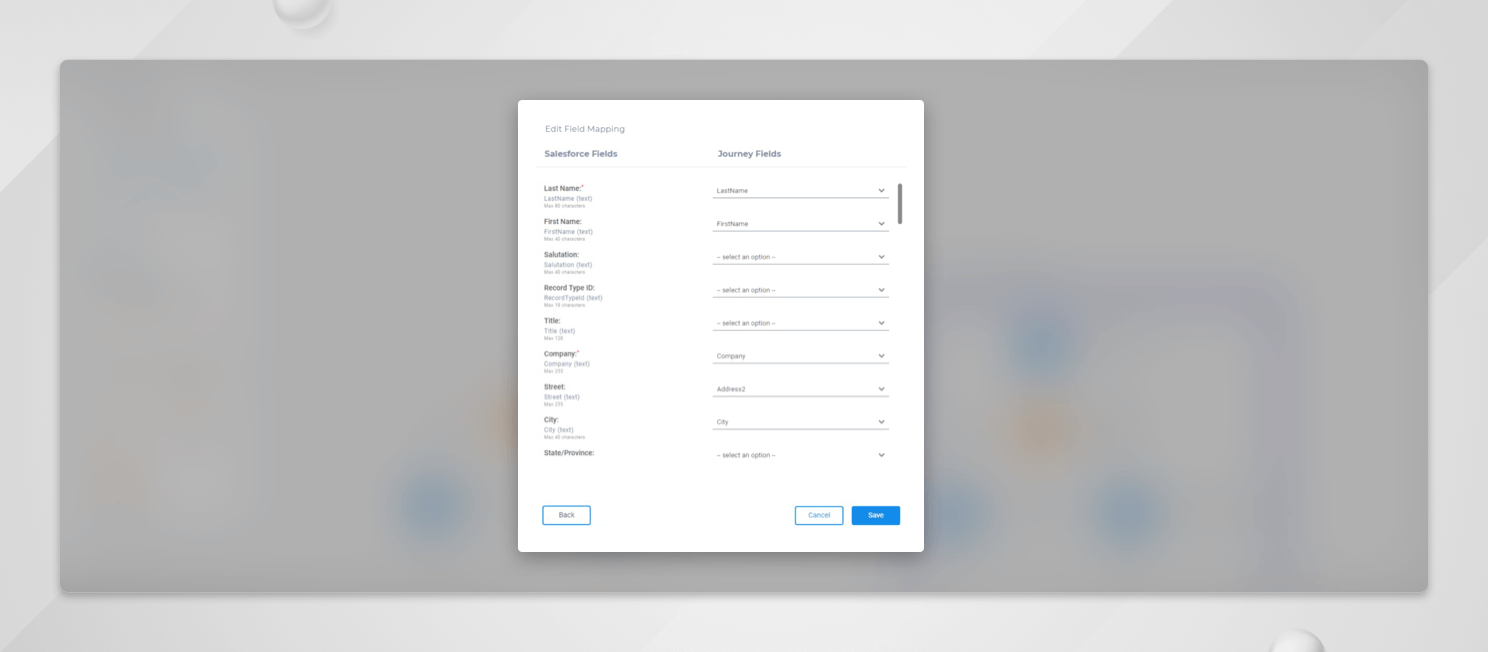
- 他のすべての設定が完了したら、あなたはジャーニーを公開しています。エントリーソースがデータを受信するたびに、そのデータはジャーニーを通過し、必要なアクションが Salesforce で実行されます(リードやコンタクトレコードの作成や更新など)。以下の Salesforce の画面を参照してください。

このようにして、Unica Journey は Salesforce CRM にデータを送信することができるようになります。Journey のイベントは常にリアルタイムであるため、Salesforce で迅速な対応が可能となる。これがコンバージョン率の向上につながり、結果的に顧客維持率の向上につながります。詳細については、製品ガイドをご参照ください。
Search
Categories
- Aftermarket Cloud (2)
- AppScan (183)
- BigFix (203)
- Cloud (14)
- Cloud サービス (1)
- Collaboration (625)
- Commerce (23)
- Customer Data Platform (2)
- Data Management (3)
- DevOps (223)
- Discover (2)
- Domino (2)
- General (237)
- News (11)
- Others (4)
- SX (2)
- Total Experience (14)
- Unica (172)
- Volt MX (75)
- Workload Automation (21)
- Z (48)